Виртуалното местоположение на iTools не работи ли с iOS 14?
27 април 2022 г. • Подадено до: Всички решения, за да накарате iOS и Android да стартират Sm • Доказани решения
Трябва да знаете, че виртуалното местоположение на iTools се използва по целия свят и се съобщава, че е имало много проблеми. Това ефективно виртуално местоположение на iTools е инструмент за подправяне на географски данни, който е основно за iOS. С този инструмент можете лесно да се подигравате с GPS местоположението и също така работи по ефективен начин за достъп до гео ограничено съдържание.
Част 1: Защо моите itools не работят с iOS 14?
Може да има много причини, поради които виртуалното местоположение на iTools не работи с iOS 14. Трябва да знаете, че iOS 14 е масивната актуализация на iOS, но това са невероятните нови функции, които предлагат напълно нов облик на вашия iOS. Но iTools, които не работят с iOS 14, може да затрудни потребителя да използва този инструмент.
С въвеждането на виртуалното местоположение на iTools много хора се оплакват от проблемите, пред които са изправени при използването на този инструмент. Някои от често срещаните проблеми са блокиране в режима за разработчици, iTools не се изтеглят, срив на картата, iTools не работят, местоположението няма да се премести, неуспешно зареждане на изображението и много други. Всички тези проблеми правят използването на iTools по-трудно от потребителя.
Обикновено причините се крият в лош интернет, Wi-Fi или остаряла версия на инструмента. Уведомете ни в следващия раздел как можете да се справите с различни проблеми, които водят до това, че iTools не работят с iOS 14.
Част 2: Начини за коригиране на iTools, които не работят с iOS 14
iTools Virtual Location е идеалният инструмент, който ви помага да измамите местоположението ефективно. Но има много проблеми с iTools, които не работят, които може да срещнете в тези инструменти, някои от тях са като посочените по-долу:
1. Заседнал в режим на програмист
Този проблем е най-често срещаният проблем, с който хората се сблъскват главно с виртуалното местоположение на iTools. Когато сте заседнали в режим на програмист, може да забележите, че приложението няма да се стартира и също така спира навигацията ви към следващата стъпка. Това може да се задейства, ако вашите iTools не са в актуализираната версия. И следователно, за да разрешите този проблем, можете да актуализирате най-новата версия на iTools на официалния уебсайт.
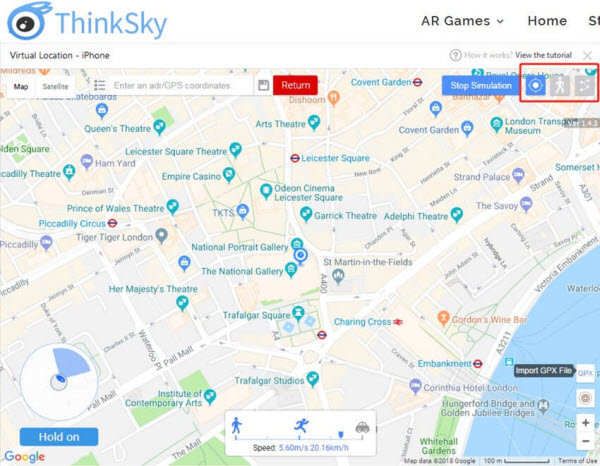
2. Картата на iTools не се показва
Много от хората също се сблъскват с проблем, тъй като не могат да видят картата, докато използват конкретен инструмент. Този проблем може да се дължи на нестабилна интернет връзка. Следователно трябва да проверите с интернет връзката, за да разрешите проблема. Или можете също да рестартирате инструмента и да стартирате процеса на гео спуфинг.

Има също различни начини или можете да кажете някои основни начини да се съгласите, когато iTools не работи. Трябва да знаете тези основни съвети, когато срещнете такъв проблем с вашия iOS 14. Те са посочени по-долу:
Стъпка 1: Изтеглянето на iTools ios 14 трябва да е с най-новото виртуално местоположение на iTools от официалния уебсайт.
Стъпка 2: Вземете стабилна интернет връзка за стартиране на гео спуфинг.
Стъпка 3: Рестартирайте инструмента, ако сте заседнали в някоя стъпка или приложението се срива.
Стъпка 4: Поддържайте инструмента актуализиран за ефективна употреба.
Посоченото по-горе са някои от стъпките, които трябва да следвате, за да избегнете проблеми, докато използвате iTools с iOS 14.
Част 3: По-добра алтернатива за виртуално местоположение на iTools
Dr.Fone Virtual Location (iOS) е ефективен и популярен инструмент, който може лесно да се използва за промяна на вашето GPS местоположение на всяко място, което искате да промените. С този популярен инструмент можете да зададете всяко местоположение навсякъде по света, като създадете виртуално местоположение в iOS. Това е идеалният инструмент, който ви помага да фалшифицирате или измамите местоположението си. Най-хубавото на този софтуер е, че е безплатен и безопасен за използване. И с неговите атрактивни функции, вие бихте искали да разглеждате и фалшифицирате местоположението на вашия iPhone в реално време.
Основни функции:
Някои от основните характеристики на Dr.Fone – Виртуално местоположение (iOS), което прави популярно по целия свят, са посочени по-долу:
- Той ви помага да телепортирате iPhone GPS до всяка точка на света лесно и бързо.
- Това е идеалното решение за симулиране на GPS движение по реални пътища или пътеки, които чертаете.
- С помощта на джойстика можете лесно да правите движението на GPS-а свободно.
- Това е най-добрият инструмент, който поддържа пет устройства за управление на местоположението по перфектен начин.
Инструкция стъпка по стъпка:
Ако искате да знаете как да използвате Dr.Fone – Виртуално местоположение (iOS) за фалшиво местоположение, не се притеснявайте. Тук можете да получите някои от простите съвети за използване на Dr.Fone – Виртуално местоположение (iOS), за да фалшифицирате местоположението си с помощта на режим „Телепорт“. Само с три стъпки можете лесно да промените GPS местоположението на вашия iPhone. По-долу са посочени простите стъпки:
Стъпка 1: Стартирайте програмата на вашия компютър
Първата стъпка, която трябва да направите, за да използвате програмата, е да я изтеглите и инсталирате от официалния уебсайт. Трябва да кликнете върху „Виртуално местоположение“ от всички опции.

Сега свържете телефона си с компютъра. След това кликнете върху опцията „Първи стъпки“.
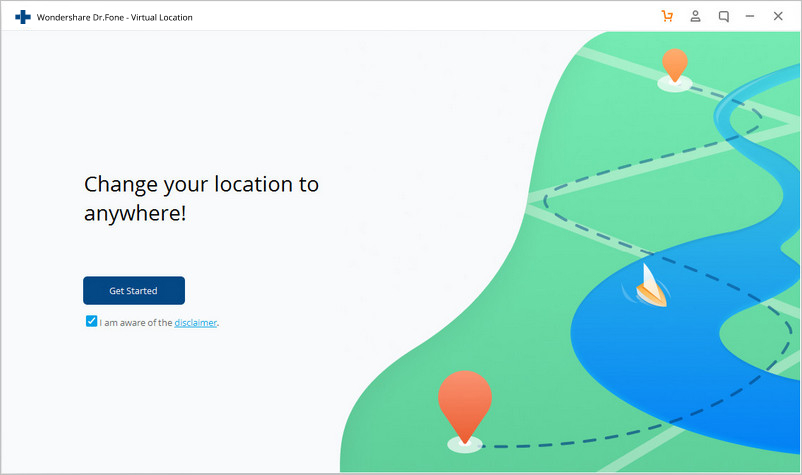
Стъпка 2: Намерете действителното си местоположение на картата си
Във втората стъпка трябва да намерите действителното си местоположение на картата си в новия прозорец. Проверете дали местоположението е показано точно или не. Ако в случай, че местоположението не е показано точно, щракнете върху иконата Center On. Можете да намерите иконата Center On в долната дясна част, за да покажете точното местоположение.
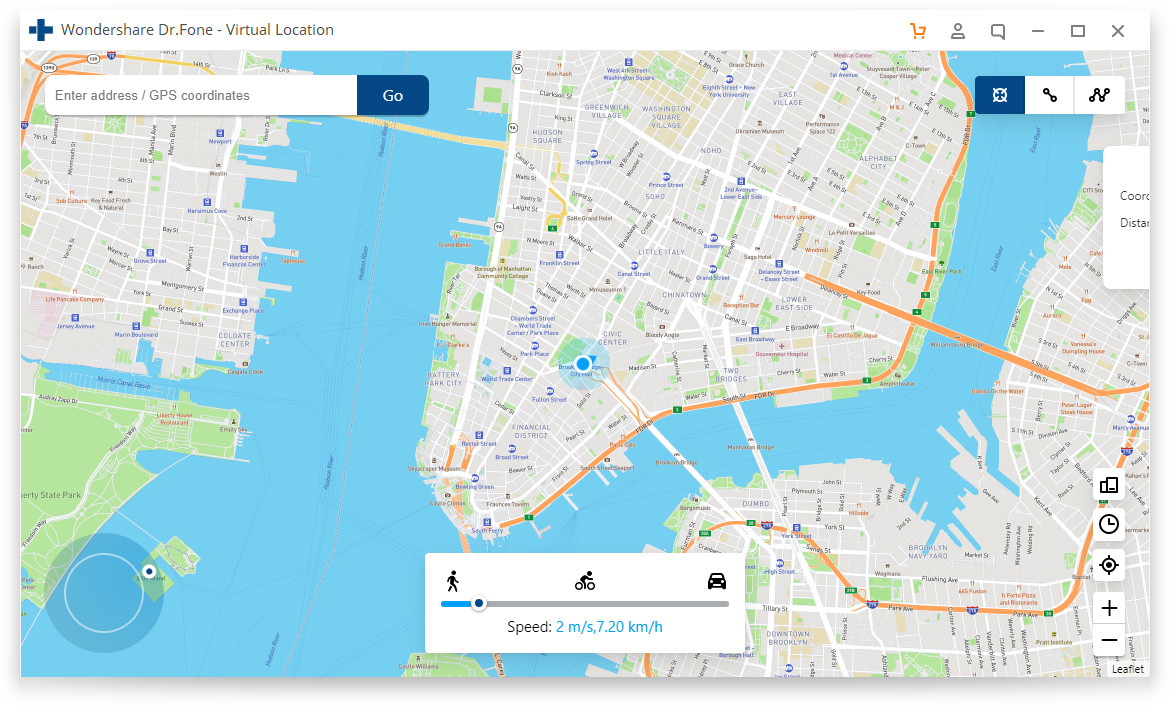
Стъпка 3: Активирайте режима на телепортиране
Сега трябва да активирате режима на телепортиране, като щракнете върху съответната икона. Може да намерите съответната икона в горния десен ъгъл и след това трябва да въведете мястото, което искате да телепортирате, в горното ляво поле и след това да кликнете върху опцията „Отиди“.
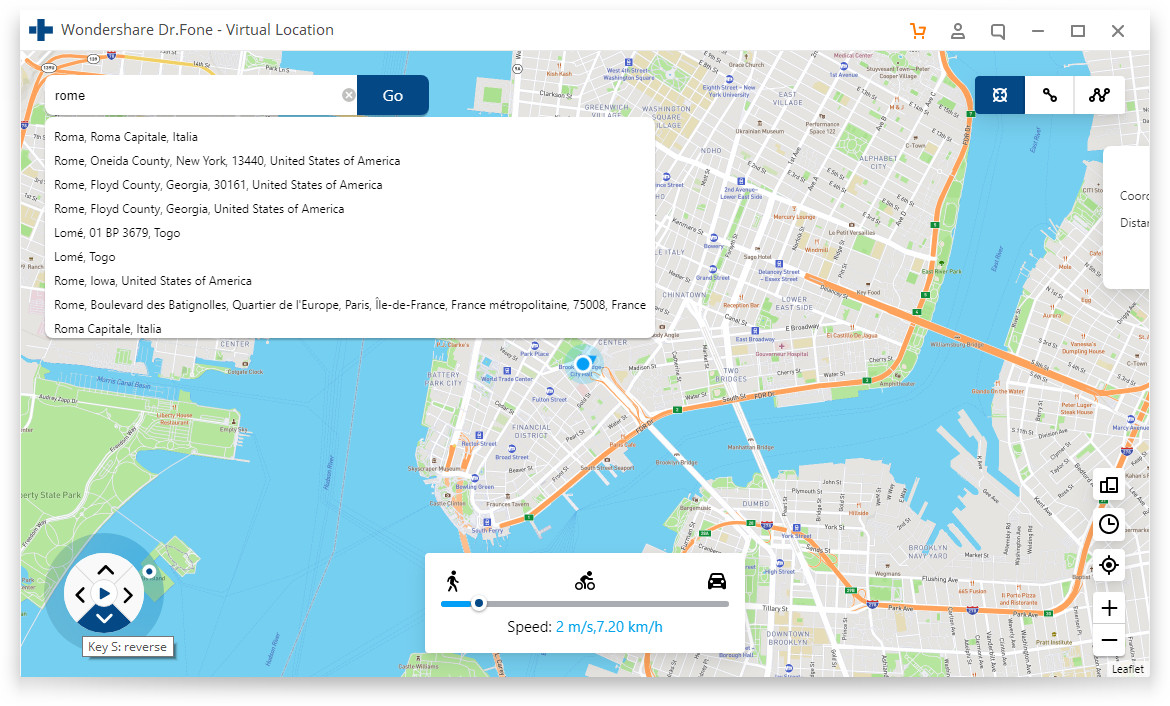
Стъпка 4: Щракнете върху опцията Преместване тук
Сега може да забележите, че системата ще може да разбере желаното от вас местоположение. Следователно щракнете върху изскачащото поле на „Преместване тук“.
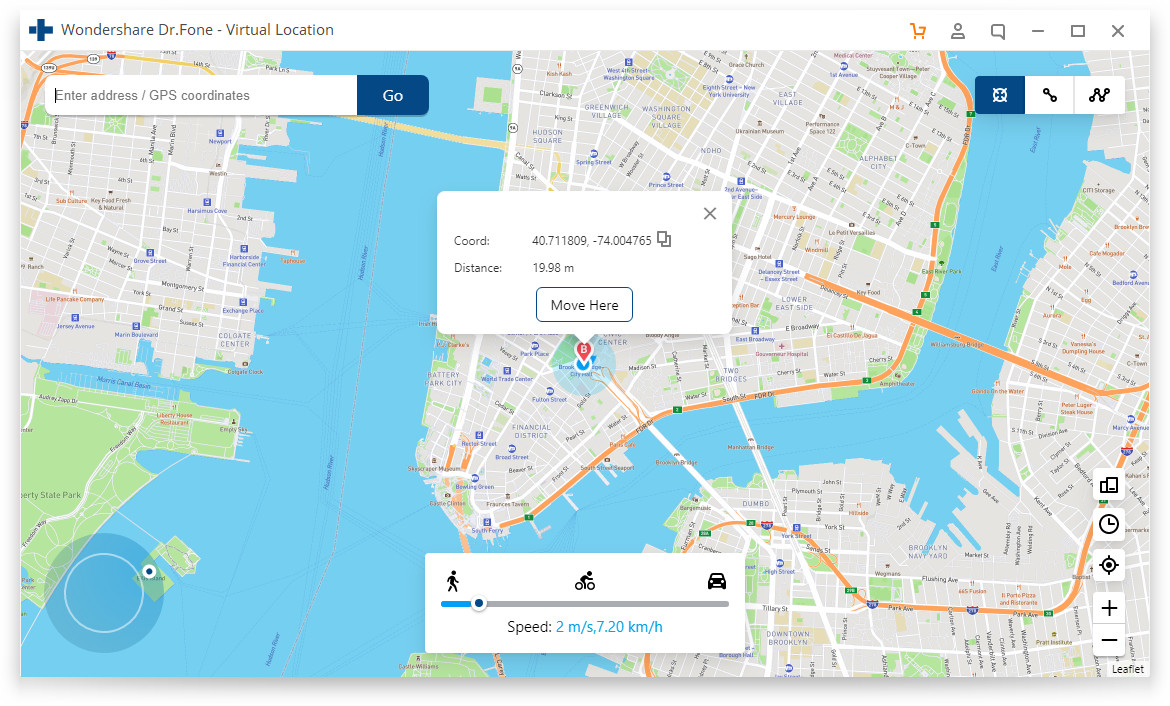
Стъпка 5: Местоположението ще се покаже в програмата и приложението
В последната стъпка щракнете върху опцията Center On. Ще откриете, че местоположението ви се променя и се показва в програмата и приложението.
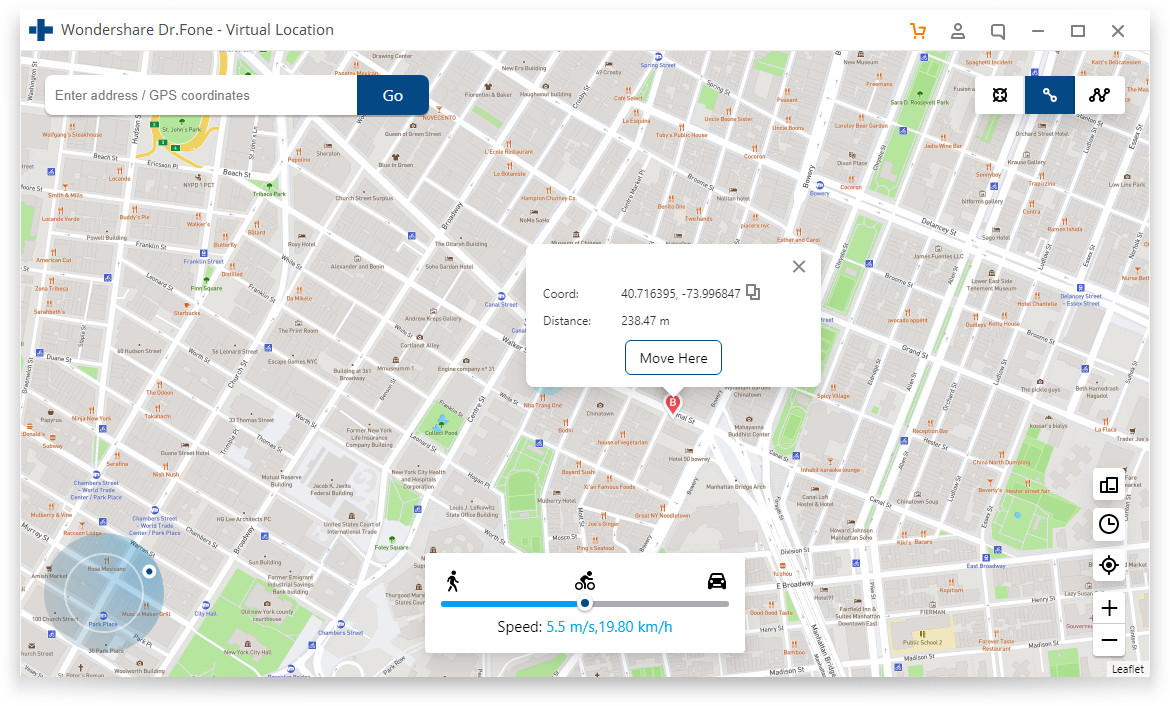
Заключение
iTools ios 14 е проектиран като мощен инструмент за управление на файлове за всички iPhone. Освен това е страхотен избор да подправите местоположението си на вашия iPhone. Но все пак има много проблеми с виртуалното местоположение, които могат да нарушат комфорта ви и да ви доведат до разочарование. Въпреки това, проблемът може да бъде ефективно разрешен с помощта на Dr.Fone – Виртуално местоположение (iOS), тъй като това е най-добрата алтернатива на iTools. Следователно, използвайте този перфектен инструмент, за да разрешите, че вашите iTools не работят с ios 14 по най-добрия възможен начин.
Виртуално местоположение
- Фалшив GPS в социалните медии
- Фалшиво местоположение на Whatsapp
- Фалшив mSpy GPS
- Промяна на бизнес местоположението в Instagram
- Задайте предпочитано местоположение на работа в LinkedIn
- Фалшив GPS Grindr
- Фалшив GPS Tinder
- Фалшив Snapchat GPS
- Променете регион/държава в Instagram
- Фалшиво местоположение във Facebook
- Променете местоположението на пантата
- Промяна/добавете филтри за местоположение в Snapchat
- Фалшив GPS в игри
- Flg Pokemon go
- Джойстик Pokemon go на android без root
- излюпените яйца в покемон вървят без ходене
- Фалшив GPS на pokemon go
- Подправяне на pokemon go на Android
- Приложения за Хари Потър
- Фалшив GPS на Android
- Фалшив GPS на Android
- Фалшив GPS на Android без рутиране
- Промяна на местоположението в Google
- Подправяне на Android GPS без Jailbreak
- Промяна на местоположението на iOS устройства




Алис MJ
щатен редактор